Copie de documents
Cette section décrit la procédure à suivre pour effectuer une copie avec la fonction Copie.
-
Faites défiler l'écran ACCUEIL, puis touchez
 Copie.
Copie. Utilisation du panneau de contrôle
Utilisation du panneau de contrôleL'écran d'attente de copie s'affiche.
-
Définissez les paramètres selon vos besoins.
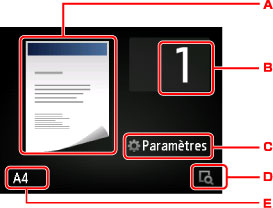
-
L'écran de mise en page copie s'affiche.
Changer la mise en page (recto simple/2 sur 1/recto verso).
-
Touchez pour spécifier le nombre de copies.
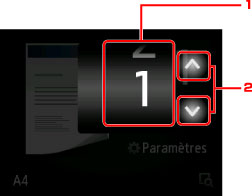
-
Faites défiler pour spécifier le nombre de copies.
-
Touchez pour spécifier le nombre de copies.
Si vous gardez le doigt appuyé, le nombre défile par dix.
-
-
Touchez pour afficher les paramètres d'impression.
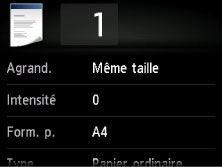
Pour en savoir plus sur les paramètres :
-
Touchez pour afficher un aperçu de l'impression dans l'écran d'aperçu.
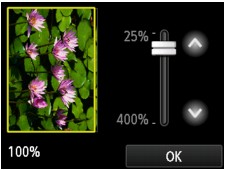
Pour plus d'informations :
-
Touchez pour sélectionner le format de page.
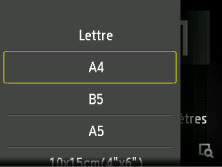
-
-
Appuyez sur le bouton Couleur (Color) pour effectuer une copie couleur ou sur le bouton Noir (Black) pour une copie en noir et blanc.
La machine lance la copie.
Une fois la copie terminée, retirez l'original de la vitre d'exposition.
 Important
Important-
N'ouvrez pas le couvercle du scanner et ne retirez pas l'original de la vitre d'exposition tant que la numérisation n'est pas terminée.
 Remarque
Remarque-
Pour annuler la copie, appuyez sur le bouton Arrêt (Stop).
-
Ajout de la tâche de copie (Réservation de la copie)
Vous pouvez ajouter le travail de copie pendant l'impression (Réservation de la copie).
L'écran ci-dessous s'affiche lorsque vous pouvez ajouter la tâche de copie.

Placez l'original sur la vitre d'exposition et appuyez sur le même bouton que celui sur lequel vous avez appuyé précédemment (Couleur (Color) ou Noir (Black)).
 Important
Important
-
Lorsque vous chargez l'original sur la vitre d'exposition, maniez le couvercle du scanner avec délicatesse.
 Remarque
Remarque
-
Lorsque l'option Qlt. impr. (qualité d'impression) est définie Haute, vous ne pouvez pas ajouter la tâche de copie.
-
Lorsque vous ajoutez la tâche de copie, il n'est pas possible de modifier le nombre de copies ni les paramètres, tels que le format de page ou le type de support.
-
Si vous appuyez sur le bouton Arrêt (Stop) pendant que la tâche de réservation de copie est en cours, l'écran de sélection de la méthode permettant d'annuler la copie s'affiche. Si vous touchez Annuler toutes les réservations, vous pouvez annuler la copie de toutes les données numérisées. Si vous touchez Annuler la dernière réservation, vous pouvez annuler la dernière tâche de copie.
-
Si le document défini pour l'ajout de la tâche de copie contient un trop grand nombre de pages, il se peut que le message Impossible d'ajouter plus de travaux de copie. Patientez quelques instants et recommencez l'opération. s'affiche sur l'écran tactile. Touchez OK et patientez quelques instants avant de faire une nouvelle tentative.
-
Si le message Echec de la réservation du travail de copie. Recommencer depuis le début. s'affiche sur l'écran tactile lors de la numérisation, touchez OK, puis appuyez sur le bouton Arrêt (Stop) pour annuler la copie. Copiez ensuite les documents dont la copie n'est pas terminée.

